| Q:質問 |
| メモリの搭載容量を確認する方法 |
| A:回答 |
| ご利用中のコンピュータに搭載されているメモリの容量は、以下の方法で確認することができます。(確認方法は、WindowsOSによって若干異なります) |
| ■Windows 11の場合 |
| 1. | Windowsの[スタート]ボタンをクリックします。 |
| 2. | 表示される一覧から、[設定]をクリックします。 |
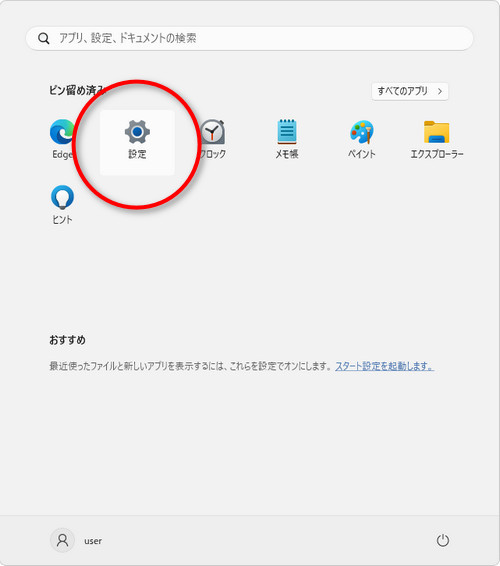 |
| 3. | 左の項目から「システム」をクリックします。 |
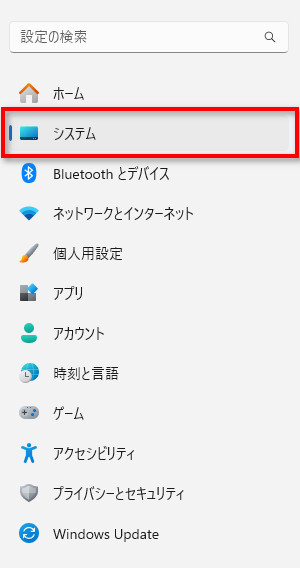 |
| 4. | 「バージョン情報」をクリックします。 |
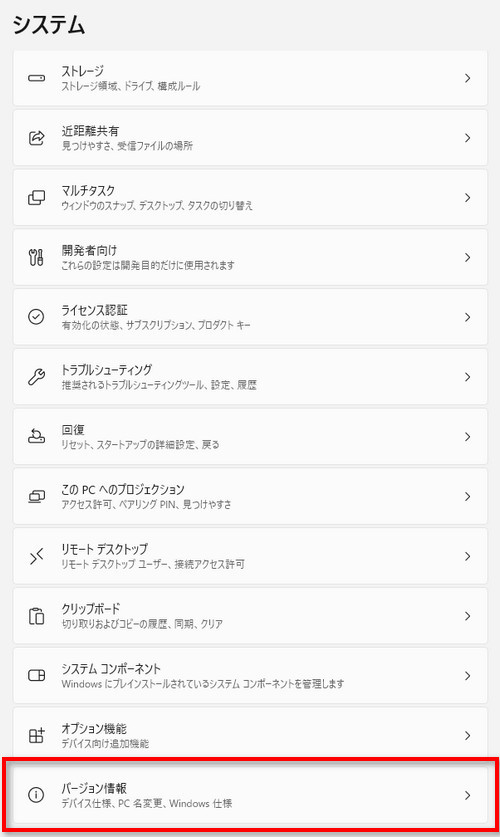 |
| 5. | 画面中の「実装RAM」の部分で、メモリの搭載容量を確認することができます。 |
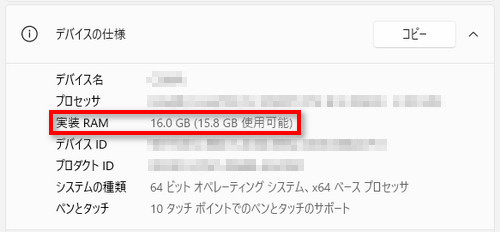 |
| ■Windows 10の場合 |
| 1. | Windowsのスタートメニューをクリックします。 |
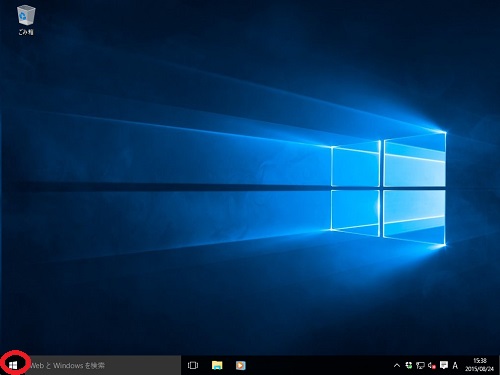 |
| 2. | 「エクスプローラー」を右クリックし、表示されるリストから「プロパティ」を選択します。 |
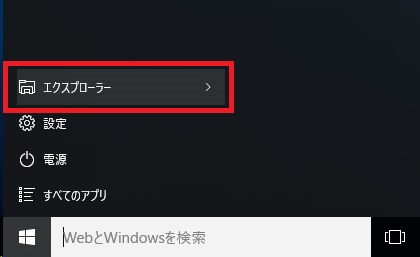 |
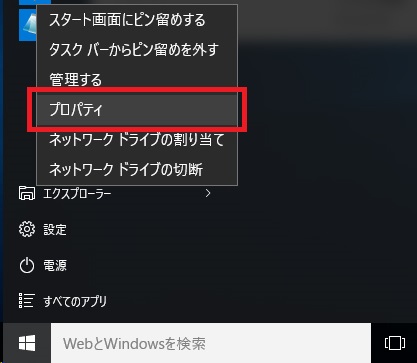 |
| 3. | 「コンピューターの基本的な情報の表示」画面が表示されます。画面中の「実装メモリ(RAM)」の部分で、メモリの搭載容量を確認することができます。 |
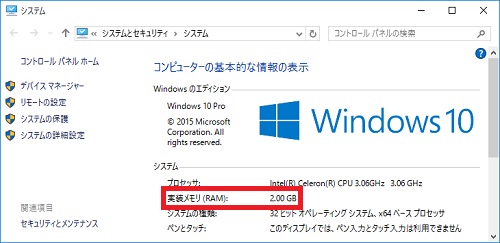 |
| ■Windows 8の場合 |
| 1. | スタート画面の[デスクトップ]をクリックします。 |
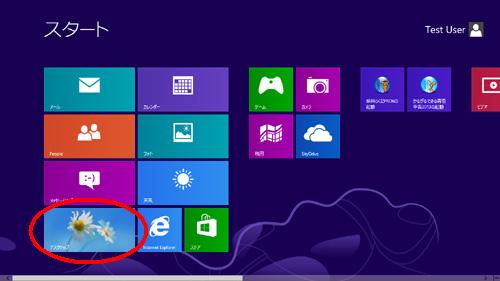 |
| 2. | 「デスクトップ」画面の左下にある「エクスプローラー」アイコンをクリックします。 |
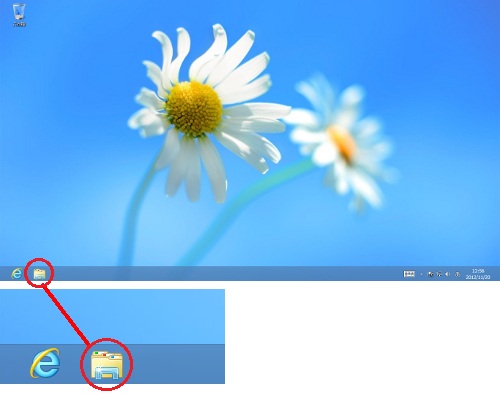 |
| 3. | 「コンピューター」を右クリックし、リストから「プロパティ」を選択します。 |
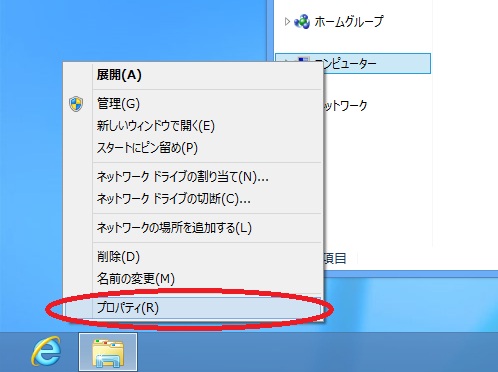 |
| 4. | 「コンピューターの基本的な情報の表示」画面が表示されます。画面中の「実装メモリ(RAM)」の部分で、メモリの搭載容量を確認することができます。 |
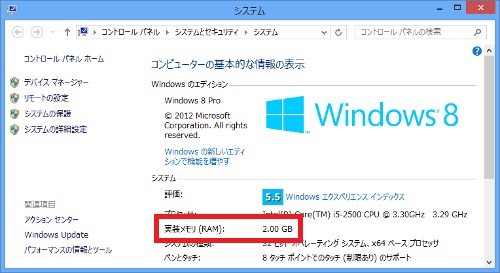 |
| ■Windows 7の場合 |
| 1. | Windowsのスタートメニューから「コンピューター」を右クリックし、表示されるリストから「プロパティ」を選択します。 |
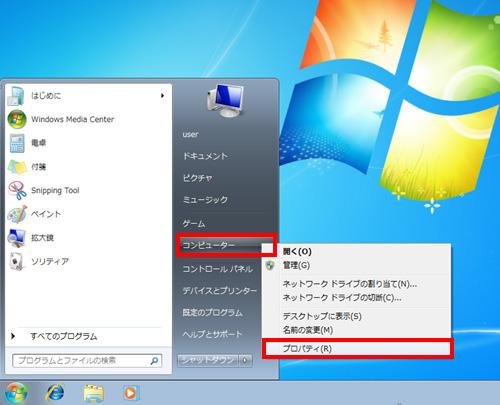 |
| 2. | 「コンピューターの基本的な情報の表示」画面が表示されます。画面中の「実装メモリ(RAM)」の部分で、メモリの搭載容量を確認することができます。 |
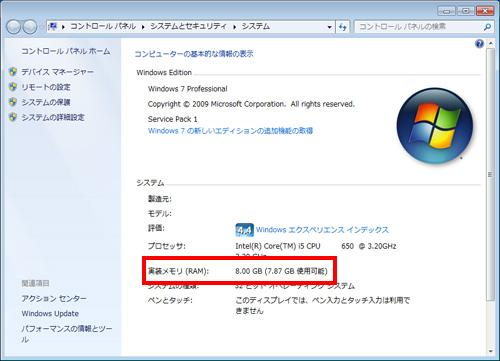 |
| ■Windows Vistaの場合 |
| 1. | Windowsのスタートメニューから「コンピュータ」を右クリックし、表示されるリストから「プロパティ」を選択します。 |
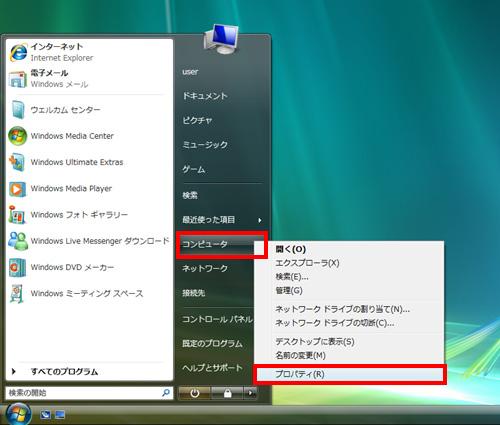 |
| 2. | 「コンピューターの基本的な情報の表示」画面が表示されます。画面中の「メモリ(RAM)」の部分で、メモリの搭載容量を確認することができます。 |
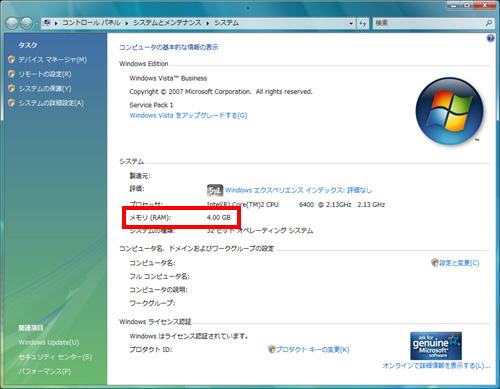 |
| ■Windows XPの場合 |
| 1. | Windowsのスタートメニューから「マイ コンピュータ」を右クリックし、表示されるリストから「プロパティ」を選択します。 |
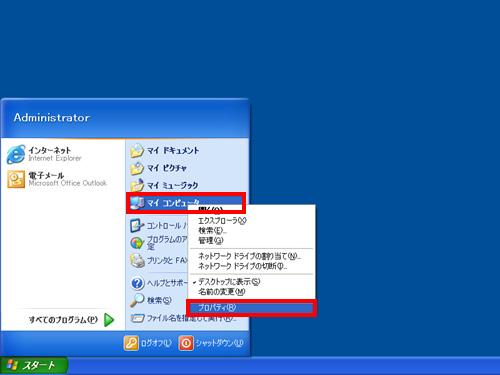 |
| 2. | 「システムのプロパティ」画面が表示されます。下図の赤く囲まれた部分で、メモリの搭載容量を確認することができます。 |
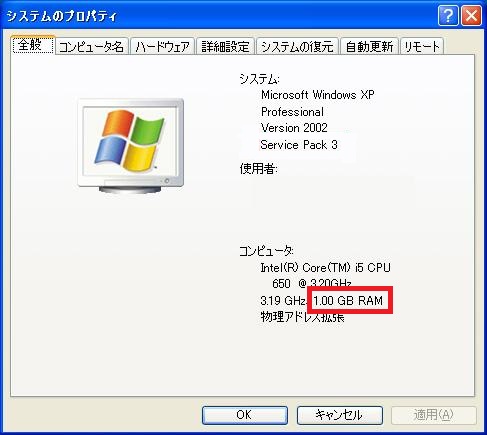 |
| ※メモリ容量を表現するために、「GB」や「MB」という単位が使われています。「1GB」は「1024MB」に相当します。 |